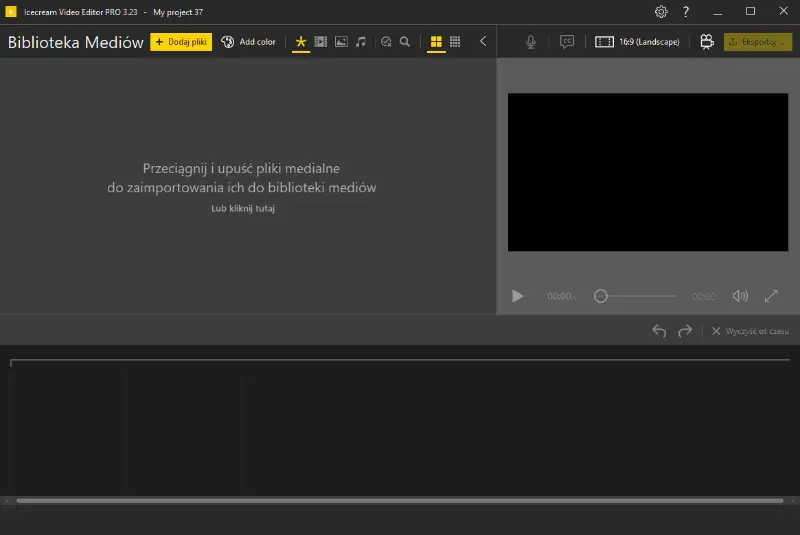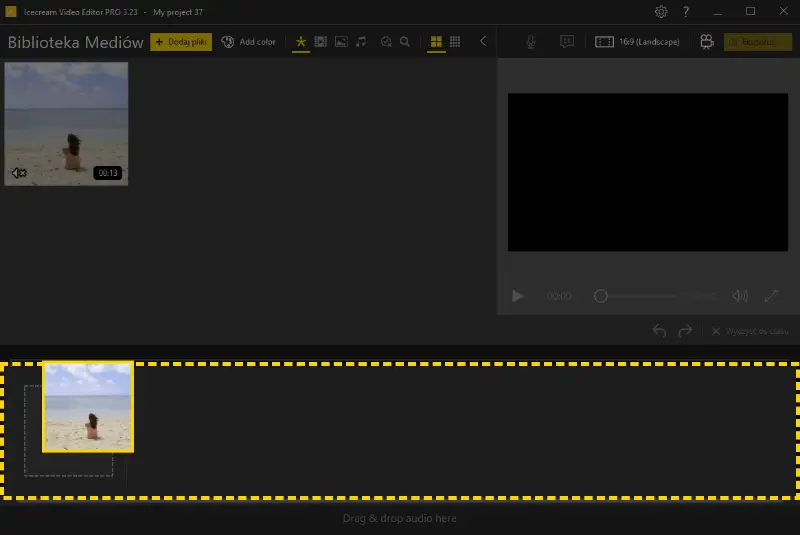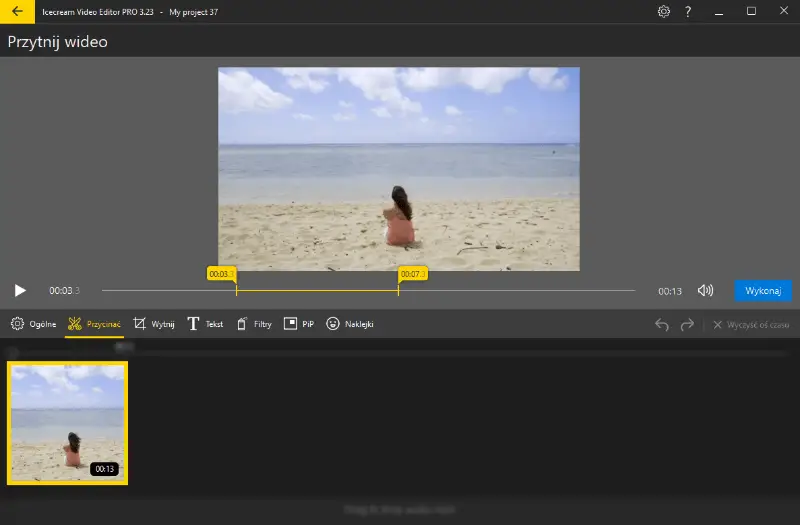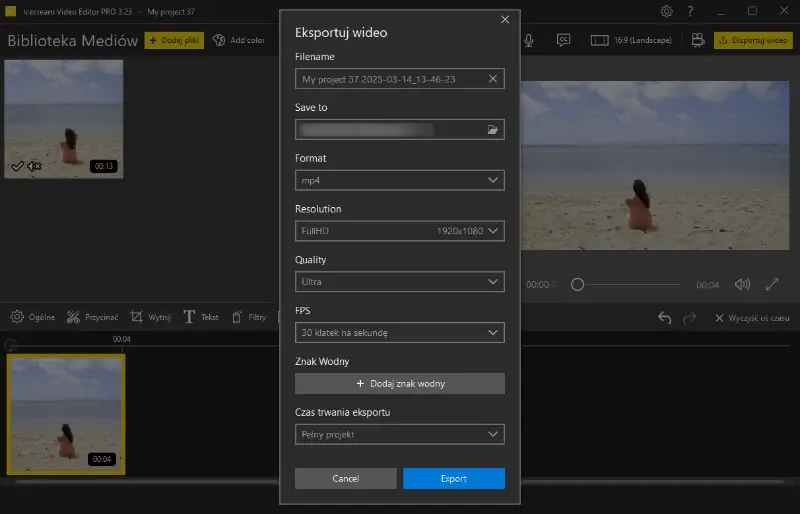Jak przyciąć film na komputerze z systemem Windows
Często zdarza się, że nagrywane przez nas filmy okazują się dłuższe niż to konieczne. Najlepszą opcją jest przycięcie filmu za pomocą jakiegoś oprogramowania do edycji wideo.
Przycinanie jest szczególnie przydatne do usuwania długich pauz, nieistotnych treści lub innych niepożądanych części z filmu. Pomaga to poprawić ogólną jakość, pozbywając się rozpraszających elementów, które nie służą żadnemu celowi.
Aby w pełni wykorzystać swój film, musisz wybrać niezawodny i łatwy w obsłudze przycinarka wideo dla systemu operacyjnego Windows. W tym artykule opiszemy 4 sposoby przycinania plików wideo za pomocą zaledwie kilku kliknięć.
Trymery wideo: tabela podsumowująca
| Program | SO | Inne funkcje | Ocena |
|---|---|---|---|
| Icecream Video Editor |
Windows
|
Cięcie, przycinanie, scalanie, dodawanie tekstu, przejścia i stosowanie filtrów.
|
5.0 |
| Photos |
Windows
|
Dodawanie tekstu, stosowanie filtrów i tworzenie prostych projektów.
|
4.4 |
| VLC Media Player |
Windows
MacOS
Linux
iOS
Android
|
Podstawowe funkcje edycji i konwersji.
|
4.2 |
| Shotcut |
Windows
MacOS
Linux
|
Edycja wielościeżkowa, efekty wideo, przejścia oraz obsługa różnych formatów i rozdzielczości.
|
4.0 |

Jak wybraliśmy przycinarki wideo
W artykule omówimy 4 aplikacje do przycinania wideo. Wszystkie z nich są darmowe, oferują podstawowe narzędzia i nadają się do użytku przez niedoświadczonych użytkowników.
Wszystkie trzy programy do przycinania plików wideo działają na komputerach z systemem Windows.
Przycinanie plików wideo to prosty proces, który pozwala szybko edytować istniejące filmy i uczynić je bardziej atrakcyjnymi dla widzów. Dzielenie i przycinanie może być również niezbędne w zależności od potrzeb, ale przycinanie jest łatwiejsze i szybsze w przypadku większości podstawowych zadań edycyjnych.
Icecream Video Editor
Icecream Video Editor to świetne program do montowania filmów dla systemu Windows, które pozwala z łatwością wycinać niechciane części plików wideo.
Poniżej znajduje się instrukcja, jak skrócić wideo za pomocą programu:
- Pobierz i zainstaluj program do przycinania wideo. Uruchom program.
- Dodaj plik(i) wideo do Biblioteki multimediów (przeciągnij i upuść lub naciśnij „+Dodaj pliki”).
- Przenieś plik(i) na oś czasu. Naciśnij plik na osi czasu, aby go zaznaczyć. Następnie naciśnij przycisk „Przytnij wideo” nad obszarem osi czasu, aby przejść do odpowiedniego trybu.
- Użyj żółtych znaczników z licznikami czasu na górze, aby określić nowy czas rozpoczęcia i zakończenia wideo. Naciśnij przycisk „Gotowe” po zakończeniu, aby powrócić do okna głównego.
- Kliknij przycisk „Eksportuj wideo” w prawym górnym rogu, aby kontynuować zapisywanie pliku.
Podczas eksportowania projektu, możesz wprowadzić nową nazwę pliku, wybrać folder, w którym chcesz zapisać wideo oraz określić format wyjściowy, rozdzielczość i jakość. Gdy plik będzie gotowy, pojawi się wyskakujące okienko sugerujące otwarcie folderu zawierającego lub przesłanie wideo do YouTube, Google Drive i Dropbox.
Uwaga: Istnieje możliwość podglądu rezultatu w odtwarzaczu przed faktycznym wycięciem plików wideo. Kliknij przycisk „Odtwórz”, aby rozpocząć odtwarzanie wideo.
Użytkownicy systemu Windows skorzystają z tego edytora jako narzędzia do przycinania wideo z kilku powodów. Posiada on wiele innych narzędzi, które mogą usprawnić produkcję wideo.
Zestaw narzędzi obejmuje scalanie, cofanie, przycinanie, dodawanie muzyki w tle, wyciszanie filmów i wiele innych. Przycinarka wideo obsługuje wszystkie popularne formaty, takie jak MP4, AVI, WebM, MOV i inne.
Zdjęcia Microsoft
Narzędzie do przycinania wideo może pomóc w usunięciu wszelkich niepożądanych części i poprawić wygląd klipu. Aplikacja Zdjęcia została zaprojektowana tak, aby była intuicyjna i przyjazna dla użytkownika, umożliwiając szybką i łatwą edycję filmów na komputerze z systemem Windows.
Oto jak przyciąć wideo za pomocą tego oprogramowania:
- Uruchom aplikację Zdjęcia.
- Wybierz żądany klip do przycięcia wideo z folderu na urządzeniu.
- Kliknij „Przytnij wideo” w lewym górnym rogu ekranu. Pojawi się oś czasu. Użyj znaczników, aby wskazać miejsce rozpoczęcia i zakończenia przycinania.
- Naciśnij „Zapisz kopię”, aby pobrać edytowane wideo jako nowy plik. Lub naciśnij „Zastąp”, aby zamienić istniejące wideo na skróconą wersję.
- Na koniec zmień nazwę wideo i naciśnij „Zapisz”.
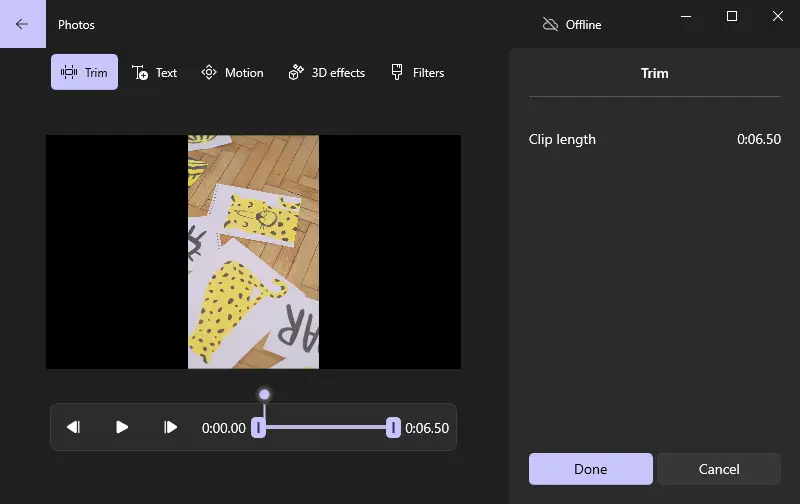
Korzystanie z tego programu jako darmowego narzędzia do przycinania wideo jest wygodne dla użytkowników systemu Windows, zwłaszcza tych, którzy nie mają doświadczenia w edycji. Posiada on jednak tylko podstawowe narzędzia do przycinania, więc może nie spełniać wszystkich potrzeb związanych z bardziej rozbudowaną produkcją wideo.
Dlatego też, jeśli chcesz wprowadzić więcej zmian w swoim filmie, takich jak dodanie muzyki w tle, lepiej wypróbować inny program.
VLC Media Player
Jest to odtwarzacz wideo o otwartym kodzie źródłowym, który zapewnia użytkownikom bezpłatne narzędzia do edycji filmów. Oferuje prymitywne funkcje wycinania, przycinania, łączenia klipów, a także skracania wideo.
Oto jak wykorzystać go jako program do przycinania filmów:
- Otwórz plik w programie.
- Kliknij na „Widok” na pasku menu i wybierz „Zaawansowane sterowanie”.
- Pojawią się zaawansowane elementy sterujące.
- Ustaw punkt początkowy i naciśnij „Odtwórz”, a następnie „Nagraj”.
- Aby zapisać plik, naciśnij „Stop”.
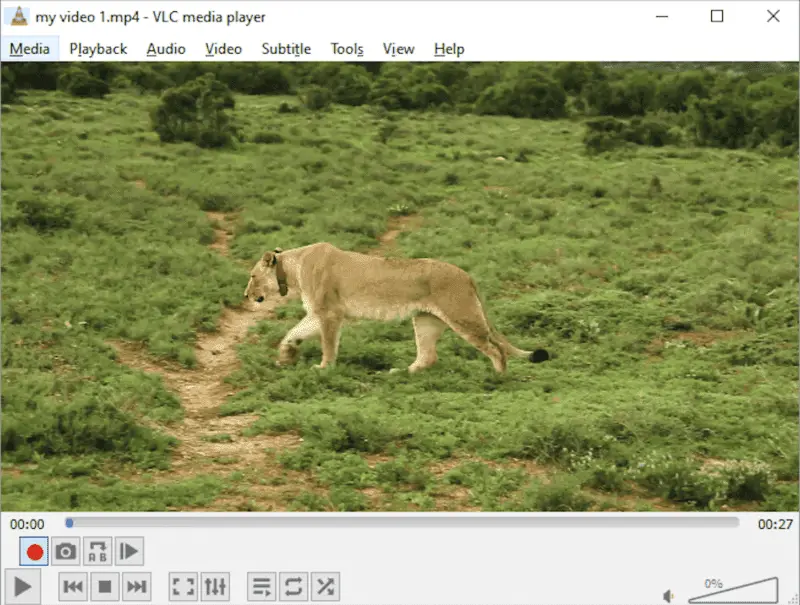
Interfejs programu nie jest intuicyjny, przez co wielu użytkowników może potrzebować czasu, aby się do niego przyzwyczaić. Użytkownicy zgłaszają, że aplikacja może ulec awarii, jeśli spróbujesz edytować duże pliki lub jeśli sprzęt komputera nie jest wystarczająco wydajny.
Ponadto niektóre filmy mogą nie być kompatybilne z aplikacją ze względu na ograniczoną obsługę formatu pliku (oprogramowanie opracowane przez Apple jest najlepsze do odtwarzania i edycji filmów MOV).
Shotcut
Shotcut to darmowy program do montowania filmów o otwartym kodzie źródłowym, który oferuje bogaty zestaw funkcji, dzięki czemu jest idealny zarówno dla początkujących, jak i doświadczonych użytkowników.
Oto jak przyciąć klip wideo za jego pomocą:
- Pobierz aplikację z oficjalnej strony internetowej.
- Uruchom aplikację i kliknij „Otwórz plik”, aby załadować wideo.
- Przeciągnij klip na oś czasu.
- Użyj głowicy odtwarzania i narzędzia „Wytnij” (ikona nożyczek), aby przyciąć wideo w wybranym punkcie początkowym i końcowym.
- Naciśnij „Eksportuj” w górnym menu, wybierz ustawienie wstępne i naciśnij „Eksportuj plik”, aby zapisać wynikowy film.
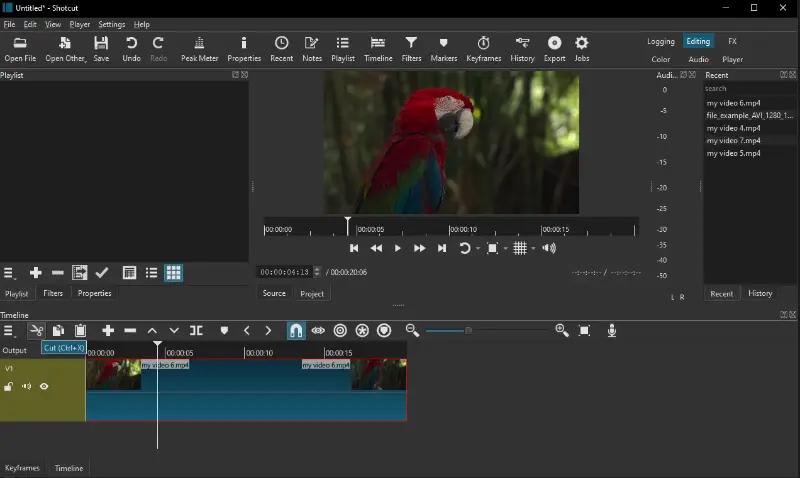
Program ten jest dostępny dla systemów Windows, macOS i Linux, dzięki czemu jest dostępny bez względu na preferowany system operacyjny.
Dzięki integracji z FFmpeg, ten program do przycinania wideo obsługuje szeroką gamę formatów bez konieczności stosowania dodatkowych wtyczek. Aplikacja wymaga jednak wydajnego komputera do płynnego działania, zwłaszcza w przypadku złożonych projektów.
Dzielenievs kadrowanie vs przycinanie
Niektórzy użytkownicy mogą mylić te trzy narzędzia do edycji wideo. Poniżej znajduje się wyjaśnienie, jak je od siebie odróżnić.
| Narzędzie | Opis | Do czego służy |
|---|---|---|
| Przycinanie | Proces skracania istniejących filmów poprzez usuwanie niechcianej zawartości. | Zazwyczaj jest to krok przygotowawczy do zbierania klipów w celu ich dalszego łączenia. |
| Dzielenie | Podział wideo na dwie lub więcej części. | Jest często używane do tworzenia oddzielnych klipów z jednego większego źródła. Najczęściej obie części podzielonego wideo są zachowywane w końcowej produkcji. |
| Kadrowanie | Powiększanie określonej części wideo. | Przycinanie wideo oznacza obcinanie krawędzi wideo, jeśli mają one niepotrzebne rozpraszające tło lub zawartość. |
Przycinanie nie obejmuje oddzielania wideo lub powiększania jakiejkolwiek określonej części. Zamiast tego, po prostu eliminuje część wideo od początku do końca. Za pomocą oprogramowania do przycinania wideo można usunąć niepotrzebny materiał bez wpływu na resztę klipu.
Najczęściej zadawane pytania dotyczące przycinania filmów
- Jak przyciąć duże pliki wideo?
- Powinieneś użyć potężnego pakietu do edycji wideo. Icecream Video Editor został zaprojektowany do wydajnej obsługi dużych plików i pomaga szybko i łatwo przycinać filmy.
- Skąd mam wiedzieć, gdzie rozpocząć i zakończyć przycinanie wideo?
- Najlepiej skorzystać z funkcji podglądu w edytorze wideo. Obejrzyj klip i określ punkt początkowy i końcowy. Pomoże ci to upewnić się, że zachowasz tylko te części klipu, które są niezbędne dla twojego projektu.
- Czy mogę przycinać filmy w czasie rzeczywistym podczas transmisji na żywo?
- Przycinanie filmów podczas transmisji na żywo jest generalnie niewykonalne ze względu na wyzwania techniczne związane ze zmianą treści podczas transmisji. Transmisje na żywo zazwyczaj koncentrują się na nadawaniu wydarzeń w czasie rzeczywistym, a nie na edycji istniejącej zawartości.
- Co powinienem zrobić, jeśli przypadkowo usunę zbyt dużo materiału wideo?
- W przypadku przycięcia zbyt dużej ilości materiału wideo można spróbować użyć funkcji cofania, jeśli jest dostępna, powrócić do poprzedniej wersji wideo lub ponownie edytować przycięty fragment. Ponadto praca z kopiami zapasowymi oryginalnych plików wideo może zapobiec trwałej utracie materiału.
- Jak przycinanie wpływa na szybkość odtwarzania?
- Przycinanie wideo nie wpływa bezpośrednio na jego szybkość. Jeśli jednak przycięte sekcje zawierają efekty spowolnienia lub przyspieszenia, mogą wystąpić zmiany w tempie lub rytmie odtwarzania.
Przydatne wskazówki dotyczące korzystania z przycinaczy wideo
Niezależnie od tego, jaki program do przycinania wideo dla systemu Windows wybierzesz, oto lista ogólnych porad, które pomogą Ci uzyskać najlepszy rezultat!
- Obejrzyj klip przed rozpoczęciem, aby wiedzieć, jakie treści chcesz pozostawić, a które części należy wyciąć.
- Podziel duży plik na wiele sekcji przed rozpoczęciem cięcia wideo, aby ułatwić nawigację w treści.
- Ustaw oś czasu na długość filmu, który chcesz przyciąć, a następnie dokonaj korekt w razie potrzeby.
- Wskaż specjalne punkty w swoich filmach, takie jak początek i koniec klipu, aby nie przegapić żadnych ważnych szczegółów.
- Używaj znaczników, aby śledzić to, co zostało przycięte i dwukrotnie sprawdzać poprawność edycji.
- Sprawdź synchronizację dźwięku po zakończeniu przycinania i dostosuj odpowiednio, jeśli wystąpią jakiekolwiek problemy.
- Uważaj na przejścia podczas przycinania, upewniając się, że są one płynne, a nie szarpane lub nagłe.
- Zapisuj często podczas korzystania z trymera wideo, aby nie stracić postępów, jeśli coś pójdzie nie tak.
- Przed wyeksportowaniem klipów upewnij się, że mają one odpowiedni rozmiar do zamierzonego celu; niektóre platformy wymagają określonych wymiarów dla optymalnej jakości odtwarzania.
- Regularnie twórz kopie zapasowe swojej pracy i zapisuj je na zewnętrznym urządzeniu pamięci masowej, aby upewnić się, że wszystkie twoje próby nie zostaną utracone w przypadku awarii systemu lub awarii zasilania.
Wiedząc, jak skutecznie przycinać filmy, możesz łatwo tworzyć wysokiej jakości treści na swoje konta w mediach społecznościowych, strony internetowe i nie tylko. Dzięki dodatkowym narzędziom edytora wideo, możesz łączyć ze sobą klipy, przycinać je, dodawać muzykę, aby wyróżnić swoje filmy.
Podsumowanie
Teraz znasz już trzy proste metody przycinania wideo na komputerze z systemem Windows. Ostatecznie, przycinanie wideo jest doskonałym sposobem na wyeliminowanie niepotrzebnego materiału filmowego i stworzenie bardziej zwięzłego i intrygującego klipu. Przy odrobinie praktyki i cierpliwości można przyzwyczaić się do trymera wideo, aby uzyskać idealne klipy do swojego projektu.